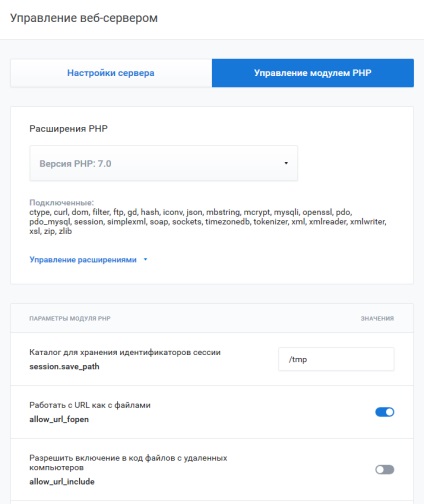Tárhely beállítása
A webhelyet a RU-CENTER tárhelyen való elhelyezéshez kövesse az alábbi utasításokat.
1. Tartomány létrehozása a tárhelyhez
1.2. Válassza a "Saját domainek" lehetőséget a "Szolgáltatások" menüben;
1.3. A domain "DNS-kiszolgálói" oszlopának domainjával szemben lépjen a "Delegált" vagy a "Szerkesztés" linkre;
1.4. A "Használja a DNS-kiszolgálók RU-CENTER szolgáltatások" blokk, válassza a "Hosting". Ugyanakkor DNS-kiszolgálók fognak használni a domain:
ns3.nic.ru
ns4.nic.ru
ns8.nic.ru
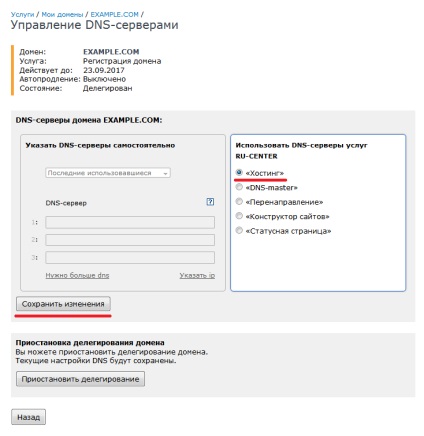
A változtatások akkor lépnek érvénybe, ha az információk a DNS rendszerben frissülnek. Általában 6-12 órát vesz igénybe. Ezután a domain fogadásra kerül.
Ha Ön magától támogatja a tartományi zónát, frissítenie kell a DNS-kiszolgálók rekordjait a vezérlőpult "Tárhelyadatok" szakaszának ajánlásaival összhangban.
2. Webhely létrehozása a CMS automatikus telepítésével
2.1. Jelentkezzen be a tárhely vezérlőpultjára. a szerződés számát és jelszavát használva;
2.2. Menjen a "Webhelyek" szakaszba;
2.3. Kattintson a jobb felső sarokban lévő "Hely létrehozása" gombra;
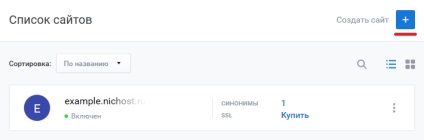
2.4. Válasszon ki egy domaint a megállapodásban regisztrált listából, vagy írja be manuálisan a webhely nevét, majd kattintson a "Folytatás" gombra;
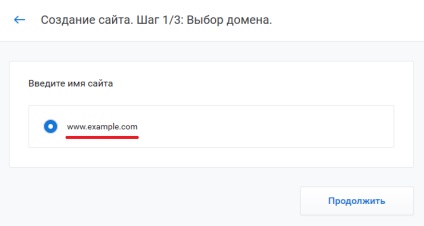
2.5. Válassza ki a CMS-t a rendelkezésre álló listából. Például a CMS WordPress telepítve van.
2.6. Adja meg a felügyelet nélküli telepítés szükséges adatait, majd kattintson a "Folytatás" gombra;
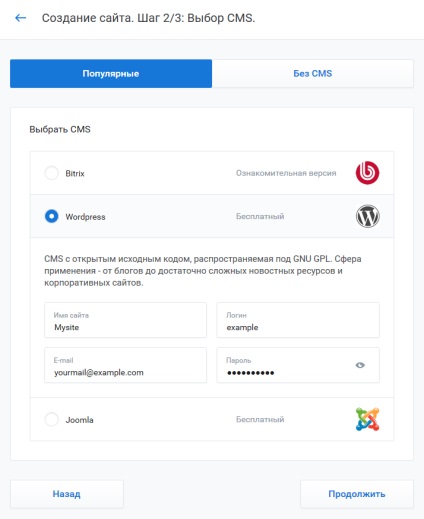
2.7. Az utolsó oldalon láthatja az alapvető részleteket a további munkához a webhelyen.
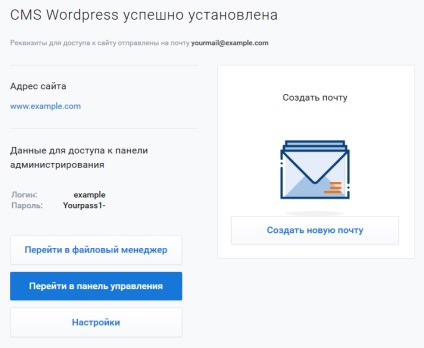
Folytassuk a munkát a CMS adminisztrációs panelében található webhelyen. Ehhez kattintson a "Ugrás a vezérlőpult" gombra.
3. Webhely létrehozása a CMS automatikus telepítése nélkül
3.1. Jelentkezzen be a tárhely vezérlőpultjára. a szerződés számát és jelszavát használva;
3.2. Menjen a "Webhelyek" szakaszba;
3.3. Kattintson a jobb felső sarokban lévő "Hely létrehozása" gombra;
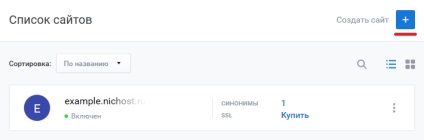
3.4. Válasszon ki egy domaint a megállapodásban regisztrált listából, vagy írja be manuálisan a webhely nevét, majd kattintson a "Folytatás" gombra;
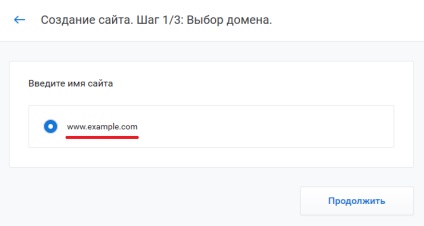
3.5. Ezután válassza a "Nincs CMS" fület. Az adatbázis létrehozásához aktiválja az "Alap létrehozása" csúszkát, írja be az adatbázis nevét, a felhasználónevet és a jelszót, majd kattintson a "Folytatás" gombra;
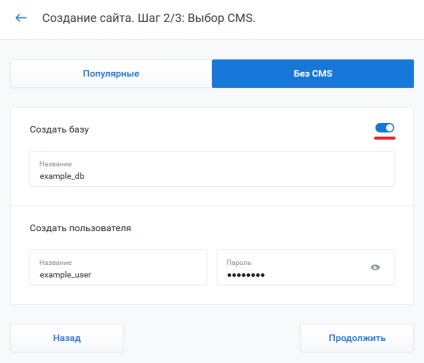
3.6. A webhely létrehozása után megjelenik egy könyvtár, amelyen a neve szerepel a tárhelyen. A fájlokat a your_domains / docs könyvtárba kell helyezni. Ehhez a vezérlőpult vagy az FTP kliens fájlkezelőjét használhatja.
3.9. A webkiszolgáló alapkonfigurációja a "Kezelőpanel kezelője" részben található. A "PHP modul kezelése" lapon kiválaszthatja a PHP verziót, és megváltoztathatja az alapvető PHP beállításokat is.